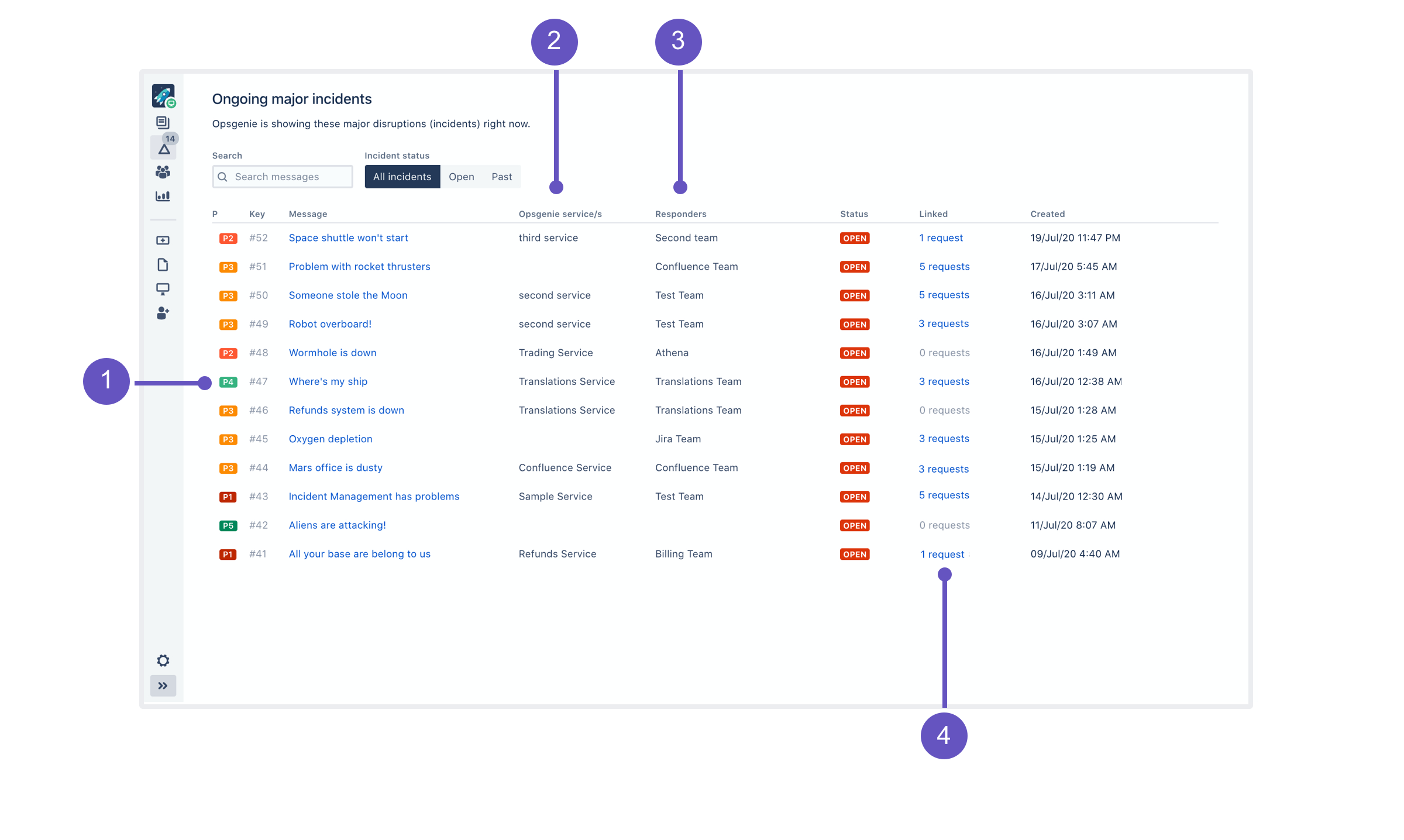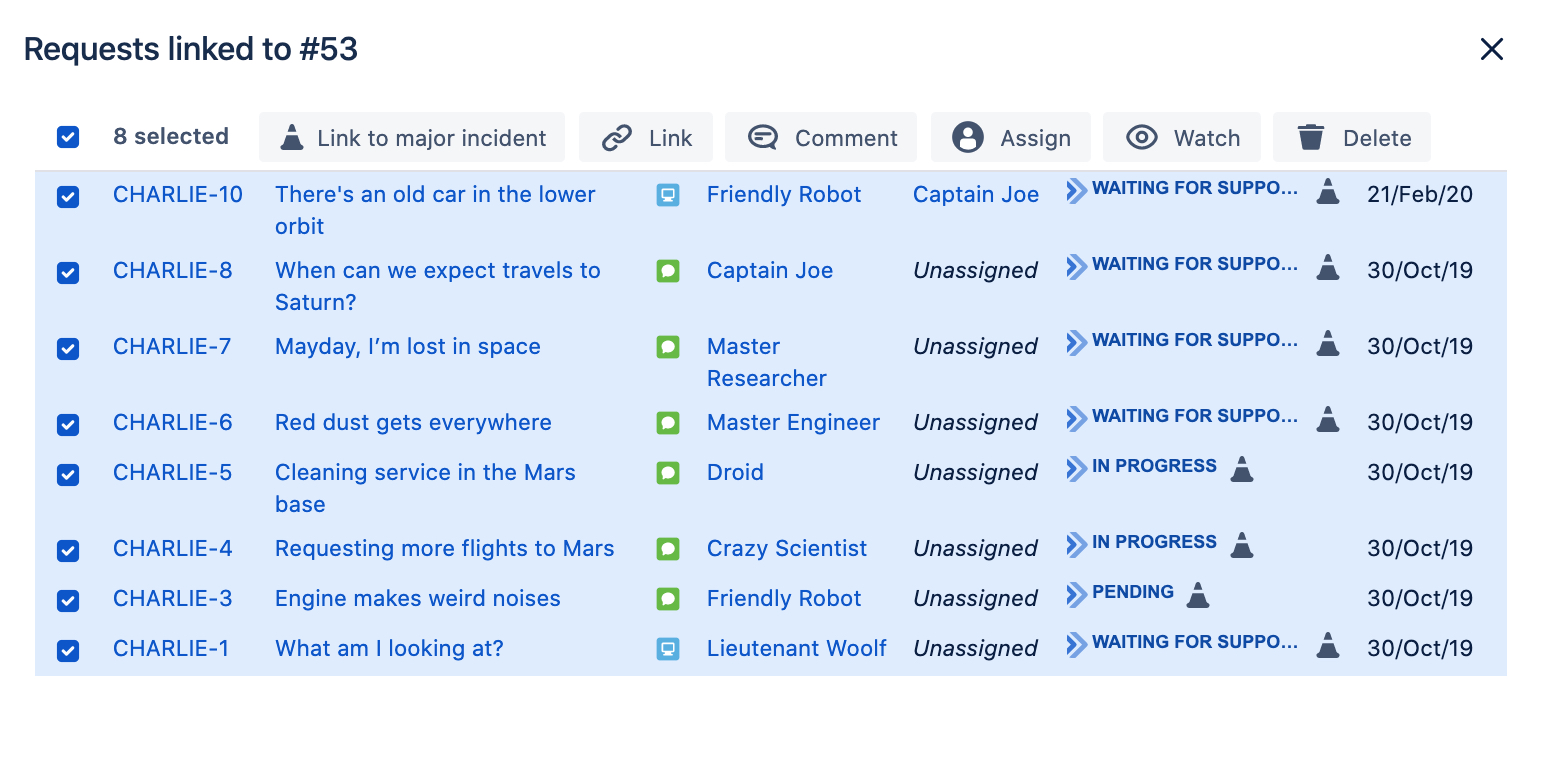重大なインシデントでの作業
インシデント管理をセットアップしたら、新しい "重大なインシデント" ページにアクセスできるようになります。このページには、Opsgenie からの進行中の重大なインシデントが表示され、エージェントはそれらを確認して最新情報を把握し、リクエストをこれらのインシデントにリンクして、Opsgenie チームにより多くの情報を伝えることができます。
重大インシデントの表示
To view major incidents, select Major incidents in the left navigation bar.
Priority, key, and message: Details about your incident. You can click the incident message to view it in Opsgenie in more detail.
Affected Opsgenie service: Services are configured on the Opsgenie side and allow you to properly categorize an incident.
Responders: That’s an Opsgenie team that will be responsible for resolving your incident.
Linked requests: Requests that are linked to an incident. You can click this link to open a view where you can comment on all linked requests, reassign them, or complete some other actions.
重大なインシデントの作成
サービスのダウンについてのリクエストが頻繁に届き、誰かがそれを解決するために対応する必要がある場合には、重大なインシデントを作成します。インシデントは Opsgenie で作成 (および Jira Service Desk で表示) され、適切な Opsgenie チームに即座にアラートを発します。
重大なインシデントを作成するには、次の手順を実行します。
Open a request and select the plus sign in the Linked major incidents section.
インシデントの詳細を入力します。ほかのユーザーがすでに似たインシデントを作成している場合を考慮し、進行中のインシデントが表示されます。
When you’re ready, click Create. The major incident will be linked to your request, and will also appear on the Major incidents page.
重大なインシデントにリクエストをリンクする
同じインシデントに関するリクエストが継続して届く場合、それらすべてを 1 つの重大なインシデントにリンクできます。これにより、問題の重大度を特定し、Opsgenie チームには問題についてのコンテキストを提供できます。他のエージェントにも便利です。
単一のリクエストをリンクする
リクエストを重大なインシデントにリンクするには、次の手順を実行します。
Open a request and select the Link sign in the Linked major incidents section.
重大なインシデントを検索するか、一覧から選択します。
複数のリクエストをリンクする
エージェント キューを使用して、複数のリクエストを 1 つの重大なインシデントにまとめてリンクすることもできます。
複数のリクエストを重大なインシデントにリンクするには、次の手順を実行します。
エージェント キューを開きます。
リクエストを選択します。
Select Link to major incident, and choose the incident.
他の関連リクエストをリンクする
If often happens that a request is linked to other requests (is blocked by, is duplicate, etc.). When you’re linking such a request to a major incident, you can choose whether other linked requests should be linked to this incident as well.
他のリクエストにリンクされているリクエストを開きます。
重大なインシデントにリンクします。
You’ll be asked whether you want to link other requests to this incident. Select them, or click Cancel.
同様に、インシデントからリクエストのリンクを解除する際は、関連リクエストの扱いが確認されます。
リンクされたリクエストの操作
複数のリクエストが 1 つの重大なインシデントにリンクされている場合は、それらを一つ一つ開く代わりに、これらのリクエストのすべてでのコメントの追加、再割り当て、または他のアクションを簡単にまとめて完了できます。
Open the Major incidents page.
Next to an incident, click the hyperlink in the Linked column.
リクエストを選択し、完了したいアクションを選択します。
リクエストをフィルタリングする
また、インシデントが必要かどうかを確認するために、リンクされていないリクエストまたは特定のインシデントにリンクされているリクエストを見つけるための、複数の方法があります。これは、多数のリクエストやインシデントがある場合や、[重大なインシデント] ページでインシデントが簡単に見つからない場合に便利です。
リンクされていないリクエストを見つける
- エージェント キューを開きます。
- In the top-right, change the filter to Unlinked requests.
特定のインシデントにリンクされているリクエストを見つける
Opsgenie でインシデントを開き、URL から ID をコピーします。次のようになります。
582f7731-d00f-4827-9a2d-19e380b26205Jira で、詳細検索を開いて、次の JQL クエリを使用します。
"Linked major incidents" in ("582f7731-d00f-4827-9a2d-19e380b26205")
リンクされているインシデントまたはリンクされていないインシデントでキューを作成する
Go to Queues > New queue.
Switch to Advanced.
次の JQL クエリのいずれかを使用して、リンクされているインシデントまたはリンクされていないインシデントを見つけます。
"Linked major incidents" is not EMPTY"Linked major incidents" is EMPTY